发布时间:2017-06-16 15: 50: 01
PDF Expert 是专门为Mac用户设计的一款易于使用、功能强大的PDF编辑器。另外它还支持IOS版本且可以和Mac共享同步。
这款PDF编辑器使用起来非常简单,只需点击一下,打开了一系列的工具栏就可以编辑我们需要修改的内容,接下来小编将为大家介绍一下怎么使用这款编辑器在Mac上编辑PDF文件。

图1:工具栏
1、点击顶部工具栏中选择“编辑”模式,点击“文本”按钮;
2、选择需要编辑的一段文字,可以在如下图所示的右侧修改相关字体大小与颜色,然后编辑PDF文本,修改完成后单击空白处以保留更改。
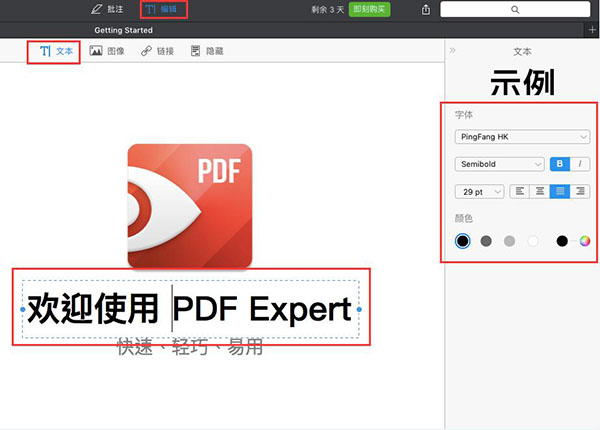
图2:PDF文本编辑
1、当前图像编辑:
在顶部工具栏中选择“编辑”模式,点击“图像”按钮,选择需要编辑的图片,然后按需求进行移动、编辑、旋转或删除操作;
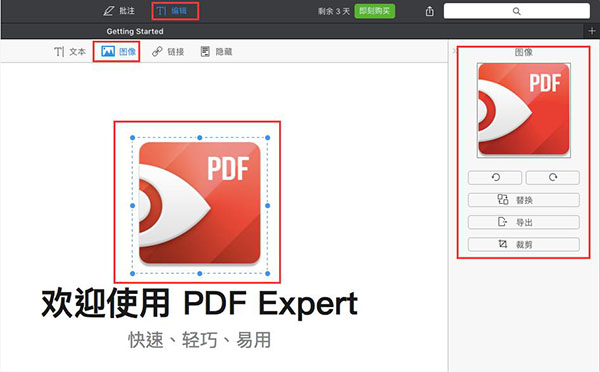
图3:当前图像编辑
2、添加新的图像:
点击“图像”按钮,单击文档中的任意位置,然后选择你要添加的图像,点击“插入”即可。
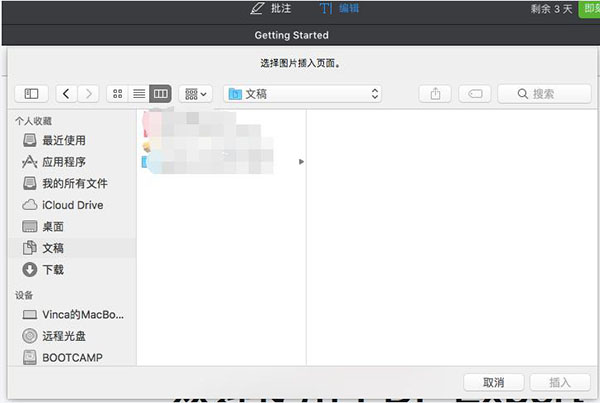
图4:添加新图像
在顶部工具栏中选择“编辑”模式,点击“连接”按钮,选择需要链接的一段文字,然后再选择链接目标:“页面”或者“网页”。
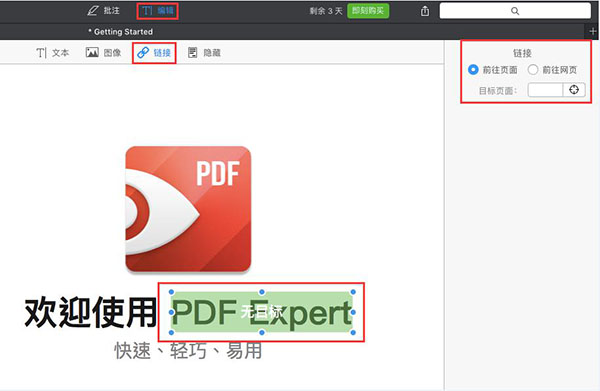
图5:添加链接至页面
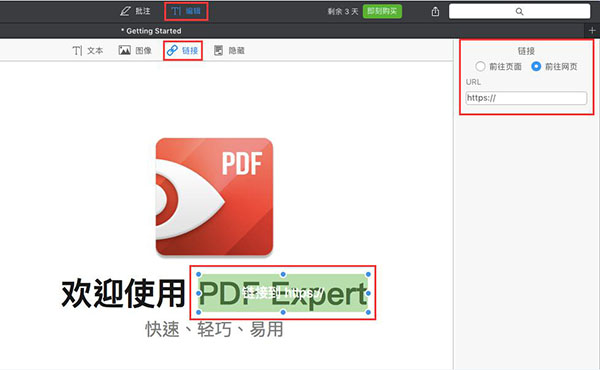
图6:添加链接至网页
1、如果你想隐藏某些数据但又不想直接删掉留空白,在编辑模式下选择“隐藏”,在“隐藏工具中”选择“隐藏”按钮,然后选择我们需要隐藏的敏感信息,它可以帮你彻底的隐藏如同删掉一样;
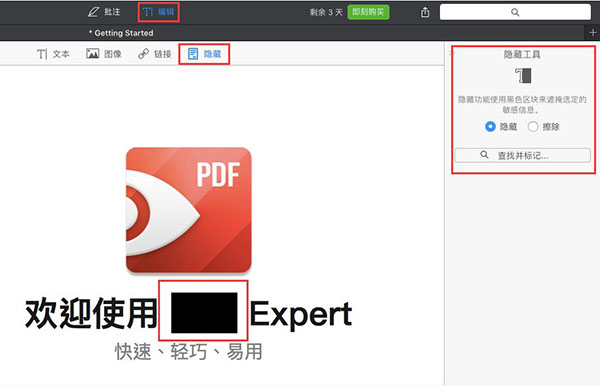
图7:隐藏敏感信息
2、如果我们需要用空白区块来填充选定的敏感信息,可以在“隐藏工具”中选择“擦除”按钮,然后选择需要填充的敏感信息即可。
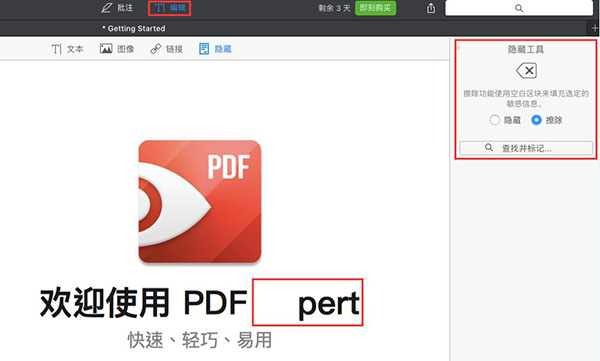
图8:擦除敏感信息
看到上述介绍之后大家是不是很有进行PDF Expert for Mac下载使用的冲动呢,因为这款PDF编辑器不仅使用起来非常简单,用来阅读PDF文档也是非常方便的,不管你要查看的文件有多大,使用PDF Expert来阅读它都将会显示那么容易那么流畅。
本文为原创,转载请标明原址:http://www.pdfexpert.cc/use/rhpj-pdfwb.html
展开阅读全文
︾